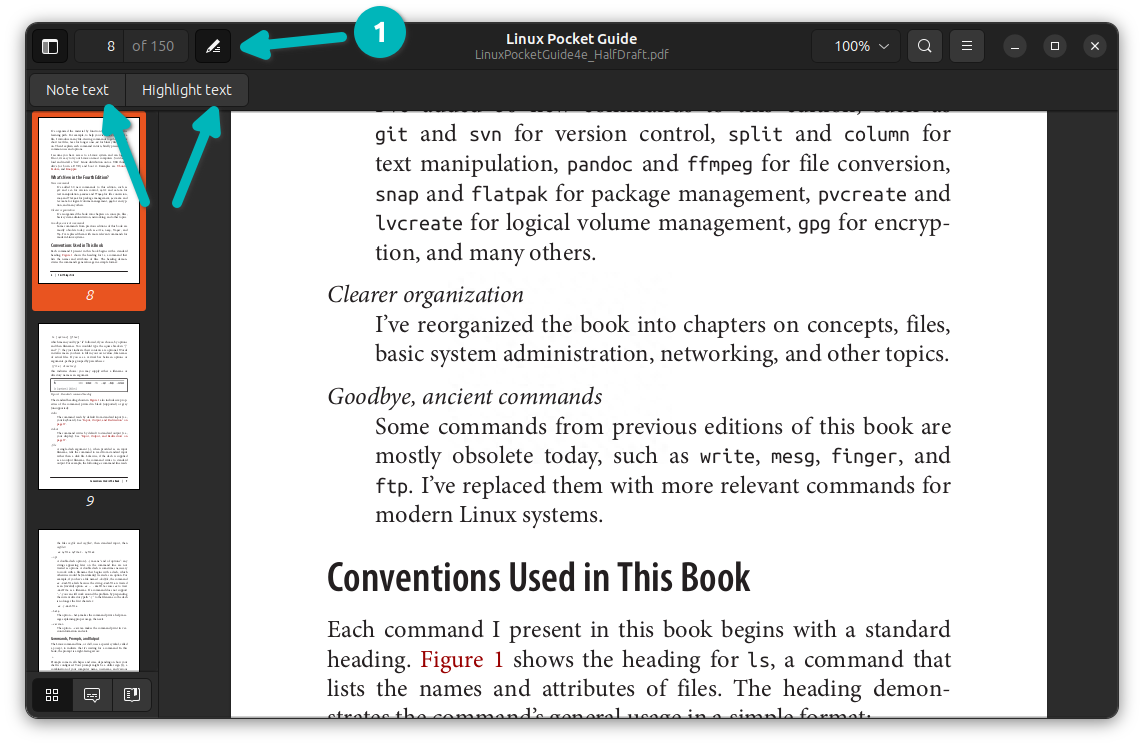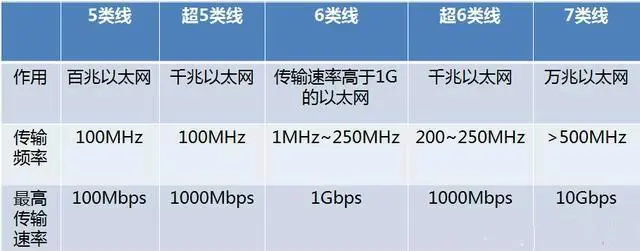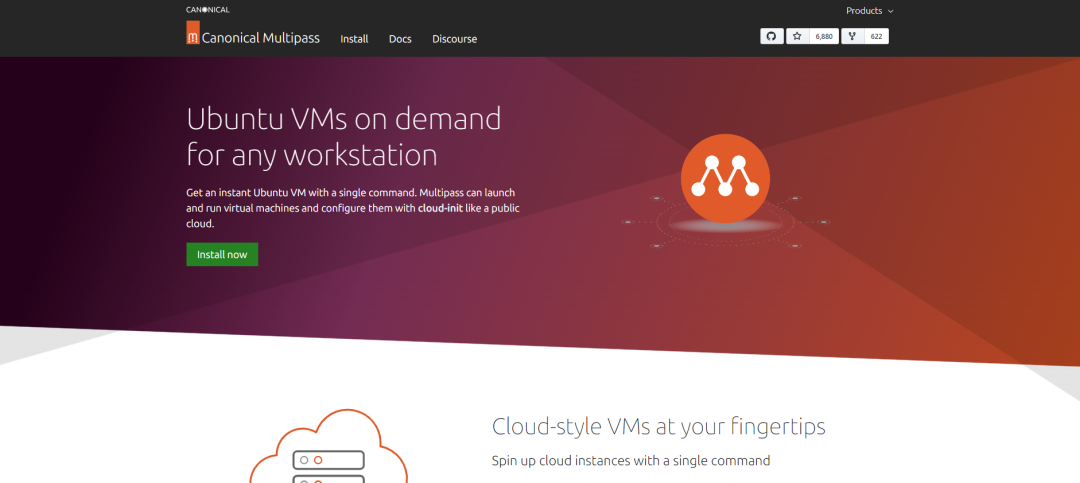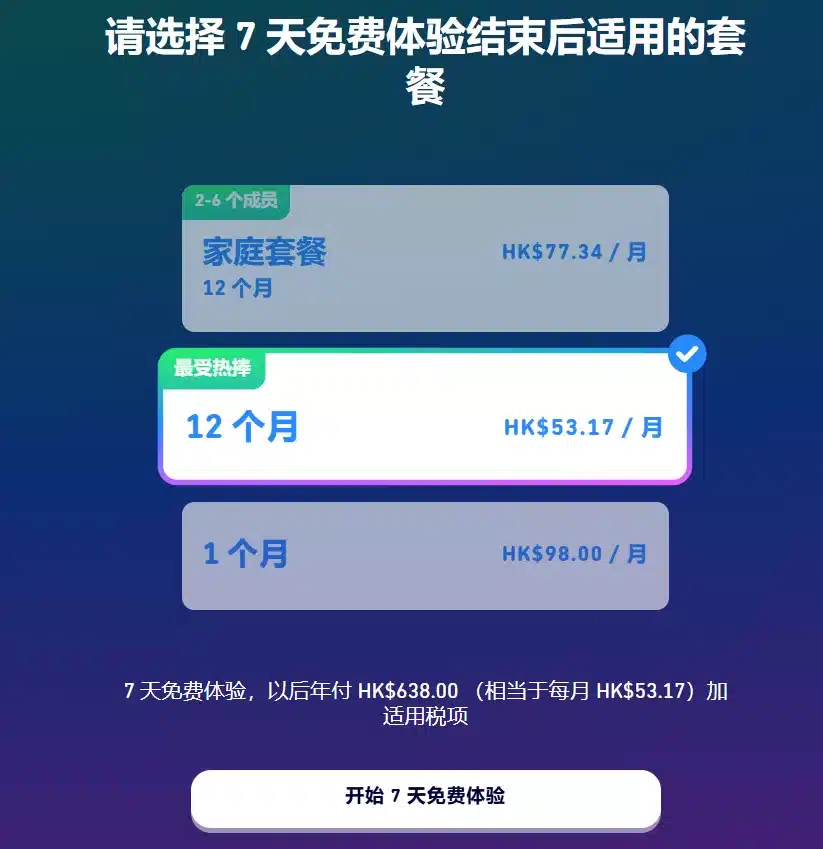下载安装
Zotero 的安装和一般软件无异,直接在官网下载后按照步骤安装即可。
❝目前官网主界面下载的还是 Zotero6。官方于 2023 年上半年推出了 7.0 版,需要在 Zotero Beta Builds 下载。❞
安装完成后一般会在 Word 中自动安装插件。如果没有,则需要在设置中重新安装:
![Zotero软件安装使用与配置 图片[1]-Zotero软件安装使用与配置-不念博客](https://www.bunian.cn/wp-content/uploads/2023/10/640-13.png)
浏览器插件可以在 Chrome 或 Edge 商店中自行安装。
基本配置
以下是我根据个人习惯对 Zotero 做的一些配置:
- 打开 Edit > Preferences。
- General 项:
![Zotero软件安装使用与配置 图片[2]-Zotero软件安装使用与配置-不念博客](https://www.bunian.cn/wp-content/uploads/2023/10/640-1-4.png)
- Advanced > Search 项:
![Zotero软件安装使用与配置 图片[3]-Zotero软件安装使用与配置-不念博客](https://www.bunian.cn/wp-content/uploads/2023/10/640-2-3.png)
- Edit > Preferences > Advanced > Files and Folders:
![Zotero软件安装使用与配置 图片[4]-Zotero软件安装使用与配置-不念博客](https://www.bunian.cn/wp-content/uploads/2023/10/640-3-2.png)
Zotero Word 插件快捷键
Zotero 在引用时,每次都要点击 Add/Edit Citation,实在太麻烦。可以设置一个快捷键。具体步骤如下:
- 打开 Word 选项,在自定义功能区选择键盘快捷方式。
![Zotero软件安装使用与配置 图片[5]-Zotero软件安装使用与配置-不念博客](https://www.bunian.cn/wp-content/uploads/2023/10/640-4-2.png)
- 在自定义键盘中找到宏,在右侧找到 ZoteroAddEditCitation 并选择。
- 按下快捷方式并指定,我个人一直使用
Alt+F1。
![Zotero软件安装使用与配置 图片[6]-Zotero软件安装使用与配置-不念博客](https://www.bunian.cn/wp-content/uploads/2023/10/640-6-2.png)
- 此时就可以通过 Alt+F1 快捷键后输入引文了。
Zotero 插件
Zotero 有着丰富的插件,个人本着实用为原则,一般只使用这三款插件:
- jasminum: 可以抓取中文文献元数据,同时支持合并中文人名。
- zotero-night: 把 Zotero 改成黑暗模式。
- zotero-pdf-translate: 使用 Zotero 阅读文献时可以划词翻译。
© 版权声明
本站文章由不念博客原创,未经允许严禁转载!
THE END